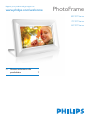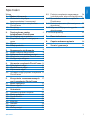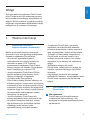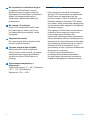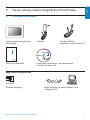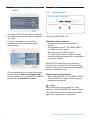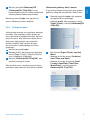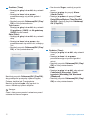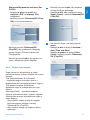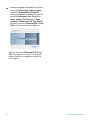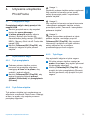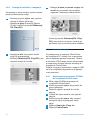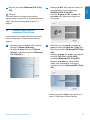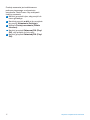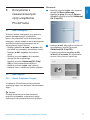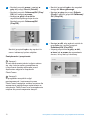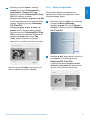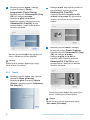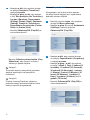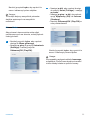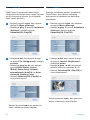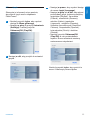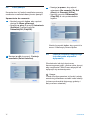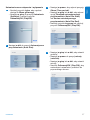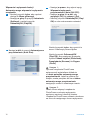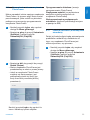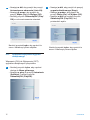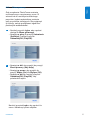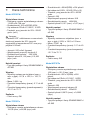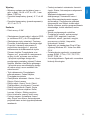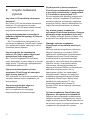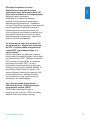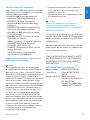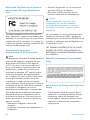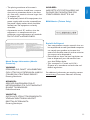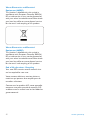Philips 7FF3FPB/00 Instrukcja obsługi
- Kategoria
- Cyfrowe ramki do zdjęć
- Typ
- Instrukcja obsługi

PL Pomoc techniczna dla
produktów 1
PhotoFrame
8FF3FP Series
7FF3FP Series
6FF3FP Series
Register your product and get support at
www.philips.com/welcome


1
Spis treści
Spis treści
Wstęp
1. Ważneinformacje
1.1 Wskazówki dotyczące
bezpieczeństwa i konserwacji
1.2 Obchodzenie się z urządzeniem
PhotoFrame
1.3 Recykling
2. Twojacyfrowaramka
fotograficznaPhotoFrame
2.1 Co znajduje się w pudełku
2.2 Przyciski sterujące i nawigacja w
menu
2.3 Złącza
2.4 Zalety produktu
3. Rozpoczęcieużytkowania
3.1 Wybór miejsca dla produktu
3.2 Podłączanie do zasilania z sieci
3.3 Włączanie urządzenia PhotoFrame
3.4 Konfiguracja wstępna
4. UżywanieurządzeniaPhotoFrame
4.1 Przeglądanie zdjęć
4.2 Wyszukiwanie zdjęć
4.3 Kopiowanie zdjęć
4.4 Usuwanie zdjęć poprzez urządzenie
PhotoFrame
5. Korzystaniezzaawansowanych
opcjiurządzeniaPhotoFrame
5.1 Menu Nawigacja
5.2 Menu zdjęcie
6. Ustawienia
6.1 Sekwencja pokazu slajdów
6.2 Efekty przejścia
6.3 Częstotliwość
6.4 Kolaż
6.5 Kolor tła
6.6 Jasność
6.7 Język
6.8 Karta pamięci
6.9 Funkcja urządzenia zegarowego
(automatyczne włączanie/wyłączanie)
6.10 Sprawdzanie statusu urządzenia
Photoframe
6.11 Funkcja obracania (Automatyczne
obracanie)
6.12 Włączenie/Wyłączenie sygnału
dźwiękowego
6.13 Ekran pomocy
7. Danetechniczne
8. Częstozadawanepytania
9. Serwisigwarancja
3
3
3
4
5
5
6
6
7
8
8
8
8
8
13
13
13
14
15
17
17
17
21
21
21
22
23
24
24
25
26
26
29
29
30
31
32
34
36
POLSKI

2
Spis treści

1.1 Wskazówkidotyczące
bezpieczeństwaikonserwacji
Należy przeczytać poniższe instrukcje i
stosować się do nich podczas podłączania i
używania urządzenia PhotoFrame:
• Aby chronić wyświetlacz przed
uszkodzeniem nie należy nadmiernie
naciskać na panel LCD. Podczas
przenoszenia urządzenia PhotoFrame,
należy chwytać za obrzeże. Nie podnosić
ramki chwytając ją za panel LCD.
• Jeżeli urządzenie PhotoFrameTM nie
będzie używane przez dłuższy okres,
należy je odłączyć od zasilania.
• Cyfrową ramkę fotograficzną
PhotoFrame należy również odłączyć od
zasilania podczas czyszczenia jej wilgotną
ściereczką. Ekran można wycierać suchą
ściereczką, kiedy zasilanie jest wyłączone.
Jednakże nigdy nie należy używać płynów
do czyszczenia zawierających alkohol,
detergenty lub amoniak.
• Jeżeli urządzenie PhotoFrame nie
pracuje poprawnie mimo stosowania się
do zaleceń niniejszej instrukcji, należy
skonsultować się z technikiem serwisu.
• Obudowę może otwierać tylko
wykwalifikowany pracownik serwisu.
Wstęp
Cyfrowa ramka fotograficzna PhotoFrame
firmy Philips może być ustawiona pionowo
lub poziomo dostosowując wyświetlacz do
zdjęcia. Można umieścić ją gdzieś w pokoju
uzyskując nieprzerwane wyświetlanie dzięki
podłączeniu do zasilania sieciowego.
1. Ważne informacje
• Urządzenia PhotoFrame nie należy
wystawiać na bezpośrednie działanie
promieni słonecznych i należy trzymać z
dala od grzejników i innych źródeł ciepła.
• Trzymać cyfrową ramkę fotograficzną
PhotoFrame w suchym miejscu. Aby
uniknąć porażenia prądem, nie należy
wystawiać jej na deszcz lub nadmierną
wilgoć.
• Wybierając miejsce dla ramki
PhotoFrame, należy zwrócić uwagę, by
wtyczka i gniazdo zasilające były łatwo
dostępne.
• Aby uniknąć porażenia lub trwałego
uszkodzenia zestawu, nie wystawiać ramki
PhotoFrame na deszcz lub nadmierną
wilgoć.
1.2 Obchodzeniesięzurządzeniem
PhotoFrame
1
Nieupuszczać
PhotoFrame jest skomplikowanym
urządzeniem elektronicznym i nie
wytrzyma przeciążeń wywołanych przez
upuszczenie.
3
Ważne informacje
POLSKI

2
Niewystawiaćnadziałaniewilgoci
Urządzenie PhotoFrame nie jest
wodoszczelne ani wilgocioodporne.
Wystawienie PhotoFrame na działanie
wilgoci lub jakiegokolwiek płynu
spowoduje najprawdopodobniej jej
uszkodzenie.
3
Nierzucaćiniedrapać.
Panel LCD urządzenia PhotoFrame
jest wykonany ze szkła i jest czuły
na nienormalne przeciążenia i ostre
krawędzie.
4
Czyszczenieekranu
Do czyszczenia ekranu używać tylko
suchej czystej ściereczki.
5
Trzymaćstojakzdalaodkabli.
Należy trzymać stojak urządzenia
PhotoFrame z dala od kabli, ponieważ
zaplątane kable mogą spowodować
zrzucenie stojaka PhotoFrame na
podłogę.
6
Ograniczeniatemperaturyi
wilgotności
Temperatura pracy: 0° ~ 40° (Celsjusza)
/ 32° ~ 113° (Fahrenheita)
Wilgotność: 20% ~ 80%
1.3 Recykling
• Aby ograniczyć szkody w środowisku,
ekrany LCD dostarczane z urządzeniem
PhotoFrame nie zawierają rtęci ani
niklu lub kadmu. Jeżeli to możliwe, przy
likwidacji zużytych ekranów LCD należy
korzystać z usług podmiotów zajmujących
się przetwarzaniem odpadów, dostępnych
na danym terenie.
• W urządzeniu PhotoFrame zastosowano
materiały, które mogą być zawrócone
powtórnego wykorzystania. Aby
ograniczyć zanieczyszczenie środowiska,
należy poszukać lokalnie działającej firmy
zajmującej się odzyskiwaniem materiałów
do ponownego przetworzenia ze starych
telewizorów lub skontaktować się ze
sprzedawcą w celu uzyskania wskazówek
dotyczących recyklingu.
• Prosimy o wyrzucenie kartonu i
pozostałych materiałów opakowania
do właściwych pojemników sortowania
odpadów dostępnych na danym terenie.
4
Ważne informacje

5
Twoja cyfrowa ramka fotograficzna PhotoFrame
2. Twoja cyfrowa ramka fotograficzna PhotoFrame
2.1 Coznajdujesięwpudełku
Cyfrowa ramka fotograficzna Zasilacz Przewód USB do
PhotoFrame połączenia z komputerem PC
Quick start guide
Digital photo display 7FFI series
Connect
2
Setup
3
Enjoy
1
Skrócony przewodnik Podręcznik użytkownika i oprogramowanie
Auto Run na dysku CD
Başkanelereihtiyacınızvar
AC
Gniazdo zasilające Zdjęcia cyfrowe na karcie pamięci lub w
komputerze PC
POLSKI

2.2 Przyciskisterująceinawigacjaw
menu
• Urządzenia PhotoFrame można używać
naciskając przyciski sterujące znajdujące
się z tyłu.
• Przyciski sterujące i instrukcje są
wyświetlane w górnej prawej części
ekranu menu.
Do przemieszczania się pomiędzy menu
można używać panelunawigacyjnego.
Aby poruszać się po drzewie menu należy
przesuwać go wprawoiwlewo.
2.3 Złącza
2.3.1 Kartapamięci
Photo display (underside)
Karty SD/ MMC+/MS / xD
Wkładaniekartypamięci:
• Włożyć kartę pamięci do gniazda w
ramce.
• W przypadku kart xD, SD, MMC, MMC+
lub Memory Stick należy
• Wsunąć napęd USB do złącza.
• Po upływie kilku sekund zdjęcia z karty
pamięci zostaną wyświetlone i rozpocznie
się pokaz slajdów.
NIE NALEŻY wyjmować karty zaraz po
włożeniu jej do ramki PhotoFrame lub gdy
ramka PhotoFrame liczy zdjęcia. Odczekać,
aż ekran ustabilizuje się.
Wyjmowaniekartypamięci:
• Aby wyjąć karty xD, xD, SD, MMC, MMC+
Memory Stick lub napęd USB, należy je
delikatnie wyciągnąć.
Uwaga:
Aby można było usunąć zdjęcia z karty
pamięci, karta NIE MOŻE być zablokowana.
Aby odblokować kartę należy postępować
zgodnie z zaleceniami producenta.
6
Twoja cyfrowa ramka fotograficzna PhotoFrame

2.3.2 PodłączaniezapomocąUSB
KomputeryPCzsystememWindows(XP
iVista):
• Podłącz urządzenie PhotoFrame do
komputera PC poprzez dostarczony
przewód USB, po czym zostanie ono
rozpoznane jako urządzenie pamięci
masowej.
• Aby uzyskać więcej informacji na temat
instalacji i samego programu, należy
zapoznać się z podręcznikiem
użytkownika znajdującym się na dysku
CD.
Uwaga:
Model o przekątnej ekranu 5.6” nie
obsługuje połączeń.
PhotoFrame™
PhotoFrame
PC
KomputeryMac:(OSX):
• Podłącz urządzenie PhotoFrame do
komputera MAC poprzez przewód USB,
po czym zostanie ono rozpoznane jako
urządzenie pamięci masowej.
• Wybierz zdjęcia, które mają być
transferowane i skopiuj je do głównego
katalogu karty pamięci. (Obsługiwany jest
tylko format JPEG).
• Odłącz kabel USB
Uwaga:
Nie należy odłączać urządzenia
PhotoFrame podczas kopiowania lub
przenoszenia zdjęć pomiędzy komputerem
PC i urządzeniem PhotoFrame.
2.4 Zaletyproduktu
Urządzenie PhotoFrame zostało
zaprojektowane, aby być elastyczne i łatwe
w użyciu dzięki następującym cechom:
• wysoka rozdzielczość, dająca ostry i
wyraźny obraz
• możliwość wyświetlania zdjęć
bezpośrednio z karty pamięci – nie
wymaga to użycia komputera PC
• funkcja Automatycznego obracania (Auto-
Tilt), tak by zdjęcia portretowe i pejzaże
były wyświetlane w najlepszy możliwy
sposób
• obrotowy stojak dla najlepszego z
możliwych sposobu oglądania zdjęć
• zegar oraz alarm
7
Twoja cyfrowa ramka fotograficzna PhotoFrame
POLSKI

3. Rozpoczęcie
użytkowania
3.1 Wybórmiejscadlaproduktu
Urządzenie PhotoFrame powinno być
umieszczone na płaskiej powierzchni,
niedaleko od gniazda zasilającego. Należy
trzymać je z daleka od źródeł wysokiej
temperatury i wysokiej wilgotności
3.2 Podłączaniedozasilaniazsieci
Podłączyć dołączony kabel zasilający
do urządzenia PhotoFrame i do gniazda
elektrycznego.
Uwaga:
Z powodów bezpieczeństwa i stabilności,
firma Philips zaleca ustawienie stojaka
w jednej z dwóch pozycji wyznaczanych
przez jego kliknięcie. Korzystanie z innych
pozycji może doprowadzić do przewrócenia
urządzenia PhotoFrame, za co odpowiada
użytkownik.
3.3 Włączanieurządzenia
PhotoFrame
Naciśnij przycisk zasilania.
3.4 Konfiguracjawstępna
3.4.1 Ustawianiejęzyka
Naciśnij przycisk trybu, aby przejść do
Menugłównego(MainMenu), wybierz
Ustawienie(Setting) i nawiguj w dół do
pozycji Język(Language).
1
Nawiguj wgórę lub wdół, aby wybrać
preferowany język (wybieraj pomiędzy
angielskim (English), francuskim
(French), hiszpańskim (Spanish),
włoskim (Italian), niemieckim (German),
rosyjskim (Russian), holenderskim
(Dutch), duńskim (Danish), chińskim
uproszczonym (Simplified Chinese) i
japońskim (Japanese)).
8
Rozpoczęcie użytkowania
1
3
2

Ustawianiegodziny,datyialarmu
Z tej funkcji można skorzystać, aby ustawić
godzinę i datę dla urządzenia PhotoFrame.
1
• Naciśnij przycisk trybu, aby uzyskać
dostęp do Menu głównego.
• Nawiguj wdół, aby zaznaczyć opcję
Zegar(Clock) i naciśnij Odtwarzaj/OK
(Play/OK).
2
• Na ekranie Zegar(Clock), naciśnij
Menu.
• Nawiguj w dół do pozycji Godzinai
data(TimeandDate).
• Nawiguj w prawo do pozycjiCzas/
Formatczasu/Data(Time/Time
Mode/Date) i naciśnij przycisk
Odtwarzaj/OK(Play/OK).
2
Naciśnij przycisk Odtwarzaj/OK
(Odtwarzaj/OK(Play/OK)) w celu
potwierdzenia wyboru. Nowe ustawienia
zostaną zastosowane natychmiast.
Naciśnij przycisk trybu, aby opuścić to
menu i odtworzyć pokaz slajdów.
3.4.2 Dostępdomenu
Istnieją dwa sposoby na uzyskanie dostępu
do menu. Aby uzyskać szybki dostęp do
menu podczas przeglądania zdjęć, naciśnij
przycisk menu, aby zobaczyć opcje menu
dotyczące edycji zdjęć oraz ustawień
pokazu slajdów. Aby uzyskać dostęp
do opcji menu rozpoczynając od menu
głównego:
1
Naciśnij przycisk trybu.
2
Nawiguj w dół, aby zaznaczyć wybrane
menu (Zegar (Clock), Zdjęcia (Photos)
oraz Ustawienia (Settings)).
3
Naciśnij Odtwarzaj/OK(Play/OK), aby
uzyskać dostęp do menu.
Aby opuścić menu, naciśnij przycisk trybu
ponownie, aby powrócić do pokazu slajdów.
9
Rozpoczęcie użytkowania
POLSKI

3
Godzina(Time):
• Nawiguj wgórę lubwdół, aby ustawić
czas.
• Nawiguj wlewo lub wprawo
przemieszczając się wśród godzin i
minut.
• Naciśnij przycisk Odtwarzaj/OK(Play/
OK) w celu potwierdzenia.
Trybczasu:
Nawiguj wgórę lub wdół, aby ustawić
12-godzinny(12HR) lub 24-godzinny
(24HR) format czasu.
Data(Date):
• Nawiguj wgórę lubwdół, aby ustawić
datę.
• Nawiguj wlewo lub wprawo, aby
przemieszczać się wśród dni, miesięcy
i lat.
• Naciśnij przycisk Odtwarzaj/OK(Play/
OK)w celu potwierdzenia.
Naciskaj przycisk Odtwarzaj/OK(Play/OK),
aby przełączać pomiędzy trybem Zegara,
Pokazu slajdów lub Przeglądania.
Naciśnij przycisk trybu, aby opuścić to
menu i odtworzyć pokaz slajdów.
Uwaga:
Czas i data muszą zostać ustawione przed
ustawienie Alarmu zegara.
4
• Na ekranie Zegar, naciśnij przycisk
menu.
• Nawiguj wgórę do pozycji Alarm
(AlarmClock).
• Nawiguj wprawo do pozycji Czas/
Dzień/Włącz/Wyłącz(Time/Day/Set
On/Off) i naciśnij przycisk Odtwarzaj/
OK(Play/OK).
5
Godzina(Time):
• Nawiguj wgórę lub wdół, aby ustawić
czas.
• Nawiguj wlewo lub wprawo
przemieszczając się wśród godzin i
minut.
• Naciśnij przycisk Odtwarzaj/OK(Play/
OK) w celu potwierdzenia.
Dzień:
• Nawiguj wgórę lub wdół, aby wybrać
Codziennie(Everyday), Dzień
tygodnia(Weekday)lubWeekend
(Weekend).
• Naciśnij przycisk Odtwarzaj/OK(Play/
OK) w celu potwierdzenia.
10
Rozpoczęcie użytkowania

Włączanie/Wyłączaniezasilania(Set
On/Off)
• Nawiguj wgórę lub wdół, aby
wyłączyć(Off) lub włączyć(On)
urządzenie.
• Naciśnij przycisk Odtwarzaj/OK(Play/
OK) w celu potwierdzenia.
Naciskaj przycisk Odtwarzaj/OK
(Play/OK), aby przełączać pomiędzy
trybem Zegara, Pokazu slajdów lub
Przeglądania.
Naciśnij przycisk trybu, aby opuścić to
menu i odtworzyć pokaz slajdów.
3.4.3 Wybórtrybuzegara
Zegar może być wyświetlany w trybie
pełnoekranowym, pokazu slajdów lub w obu
trybach:
Tryb Pełnoekranowy (Full Screen)
– wyświetla zegar na środku ekranu i
wyświetlane jest wcześniej wybrane zdjęcie.
Tryb pokazu slajdów (Slideshow) -
wyświetla zegar w prawym dolnym rogu
ekranu.
Oba tryby (Both) - wyświetla zegar w
trybach: pełnoekranowym i pokazu slajdów.
Istnieją dwa sposoby wyświetlania zdjęć w
trybie zegara:
• Aby uzyskać szybki dostęp do zegara
podczas pokazu slajdów, naciśnij
Odtwarzaj/OK (Play/OK).
• Aby uzyskać dostęp do zegara z Menu
głównego:
1
• Naciśnij przycisk trybu, aby uzyskać
dostęp do Menu głównego.
• Nawiguj wdół, aby zaznaczyć opcję
Zegar(Clock) i naciśnij Odtwarzaj/OK
(Play/OK).
2
• Na ekranie Zegar, naciśnij przycisk
menu.
• Nawiguj wdół do pozycji Godzinai
data(TimeandDate).
• Nawiguj wprawo do pozycji Data
(Date) i naciśnij przycisk Odtwarzaj/
OK(Play/OK).
11
Rozpoczęcie użytkowania
POLSKI

3
• Nawiguj wgórę lub wdół, aby wybrać
pozycję Pokażzegar(Showclock) i
naciśnij Odtwarzaj/OK(Play/OK).
• Nawiguj wgórę lub wdół, aby wybrać
pozycję Bezzegara(NoClock) lub
Pełnyekran(FullScreen), Pokaz
slajdów(Slideshow) lubOba(Both).
• Naciśnij przycisk Odtwarzaj/OK(Play/
OK) w celu potwierdzenia wyboru.
Naciśnij przycisk Odtwarzaj/OK(Play/
OK), aby opuścić to menu i uruchomić
pokaz slajdów, przeglądanie zdjęć lub
tryb zegara.
12
Rozpoczęcie użytkowania

4. Używanie urządzenia
PhotoFrame
4.1 Przeglądaniezdjęć
Przeglądaniezdjęćzkartypamięcilub
napęduUSB
1
Naciśnij przycisk menu, aby uzyskać
dostęp do menugłównego.
2
W menugłównym wybierz zdjęcia
(photos), wybierz jako źródło typ
zainstalowanej karty pamięci (SD/MMC,
MMC+, Memory Stick lub xD Cards albo
napęd USB).
3
Naciśnij Odtwarzaj/OK(Play/OK), aby
odtworzyć zdjęcia w trybie pokazu
slajdów.
4.2 Wyszukiwaniezdjęć
4.2.1 Trybprzeglądania
1
Podczas pokazu slajdów, można
poruszać się pomiędzy zdjęciami,
nawigując wlewo lub wprawo, aby
znaleźć i wybrać zdjęcie.
2
Naciśnij Odtwarzaj/OK(Play/OK), aby
wybrać pomiędzy trybami pokazu
slajdów(Slideshow) lub przeglądania
(Browse).
4.2.2 TrybPokazslajdów
Tryb pokazu slajdów jest uruchamiany po
włączeniu urządzenia PhotoFrame. Nawiguj
w lewo i w prawo, aby szybko poruszać
pomiędzy zdjęciami.
Uwaga 1:
Szybkość pokazu slajdów można regulować.
Aby uzyskać informacje na ten temat,
należy przeczytać punkt ”częstotliwość
pokazu slajdów” .
Uwaga 2:
Aby uzyskać informacje na temat tworzenia
i zarządzania pokazami slajdów, należy
przeczytać punkt „Tworzenie i zarządzanie
pokazami slajdów” .
Uwaga 3:
Zdjęcia można łatwo edytować w trybie
pokazu slajdów, naciskając przycisk
Odtwarzaj/OK(Play/OK). Aby uzyskać
informację o przejściu do trybu miniatur,
należy zapoznać się z punktem
przedstawiającym menu zdjęcia.
4.2.3 TrybZegar
Aby wyświetlić zdjęcia w trybie zegara.
1
W trybie pokazu slajdów, nawiguj w
prawo lub wlewo, aby szybko poruszać
się pomiędzy zdjęciami.
2
Naciśnij Odtwarzaj/OK(Play/OK), aby
przejść do trybu przeglądania (Browse),
naciśnij ponownie, aby przejść do trybu
zegara.
13
Używanie urządzenia PhotoFrame
POLSKI

4.2.4 Dostępdominiaturinawigacja
Korzystając z trybu miniatur można szybko
przejrzeć dużą liczbę zdjęć.
1
• Naciśnij przycisk trybu, aby uzyskać
dostęp do Menu głównego.
• Nawiguj wgórę do pozycji Zdjęcie
(Photo) i naciśnij przycisk Odtwarzaj/
OK(Play/OK).
2
• Nawiguj wdół, aby wybrać źródło
zdjęć do przeglądania.
• Naciśnij Odtwarzaj/OK(Play/OK), aby
uzyskać dostęp do źródła.
3
• Nawiguj wlewo,wprawo,wgórę lub
wdół, aby poruszać się pomiędzy
zdjęciami i zobaczyć powiększenie.
Naciśnij przycisk Odtwarzaj/OK(Play/
OK), aby opuścić to menu i naciśnij go
ponownie, aby uruchomić pokaz slajdów.
4.3 Kopiowaniezdjęć
Po podłączeniu urządzenia PhotoFrame
do komputera PC zostaje ono rozpoznane
jako urządzenie pamięci masowej. Obrazy
w formacie JPEG mogą zostać skopiowane
z komputera na kartę pamięci włożoną do
urządzenia PhotoFrame.
Zdjęcia mogą być kopiowane z napędu USB
na inne urządzenie wyposażone w pamięć
oraz odwrotnie.
4.3.1 KopiowaniezkomputeraPC/Mac
dourządzeniaPhotoFrame
1
Włóż napęd USB/kartę pamięci do
urządzenia PhotoFrame.
2
Naciśnij przycisk trybu, aby przejść do
menu głównego.
3
Wybierz zdjęcie i przejdź do źródła
zdjęcia.
4
Przejdź do trybu miniatur, aby wybrać
zdjęcie.
5
Naciśnij przycisk menu, aby uzyskać
dostęp do opcji dotyczących edycji
zdjęć.
6
WybierzKopiujdo(Copyto)
7
WybierzPhotoFrame
14
Używanie urządzenia PhotoFrame

8
Naciśnij przyciskOdtwarzaj/OK(Play/
OK).
Uwaga:
Cyfrowa ramka na zdjęcia ma bardzo
ograniczoną przestrzeń do przechowywania
zdjęć. Może przechowywać jedynie 1-3
zdjęcia.
4.4 Usuwaniezdjęćpoprzez
urządzeniePhotoFrame
Jeżeli zajdzie potrzeba zwolnienia pamięci
na karcie pamięci, wtedy można usunąć
zdjęcia.
1
• Naciśnij przycisk trybu, aby uzyskać
dostęp do Menugłównego.
• Nawiguj wgórę do pozycji Zdjęcie
(Photo) i naciśnij przycisk Odtwarzaj/
OK(Play/OK).
15
Używanie urządzenia PhotoFrame
ENGLISH
2
• Nawiguj wdół, aby wybrać nośnik do
przeglądania i naciśnij przycisk
Odtwarzaj/OK(Play/OK).
• Naciśnij wgórę,wdół,wlewolub
wprawo,aby odnaleźć zdjęcie do
usunięcia.
3
• Naciśnij przycisk menu i nawiguj w
górę do pozycji Kopiujdo(Copyto).
• Naciśnij przycisk Odtwarzaj/OK(Play/
OK).
• Nawiguj wgórę lubwdół, aby wybrać
pozycjęTak(Yes) lub Nie(No) i
naciśnij Odtwarzaj/OK(Play/OK).
• Nawiguj wprawo do pozycji Tak
(Yes), aby potwierdzić usunięcie i
naciśnij przycisk Odtwarzaj/OK(Play/
OK).
Naciśnij przycisk trybu, aby opuścić to
menu i odtworzyć pokaz slajdów.
POLSKI

Funkcja usuwania jest zablokowana
podczas pierwszego uruchomienia
urządzenia PhotoFrame. Aby uaktywnić
funkcję usuwania:
1
Naciśnij przycisk trybu, aby przejść do
menu głównego.
2
Naciskaj przyciskwdółaż do przejścia
do pozycjiUstawienia(Settings).
3
WybierzFunkcjausuwania(Delete
function).
4
Naciśnij przycisk Odtwarzaj/OK(Play/
OK), aby przejść do listy opcji.
5
Naciśnij przyciskOdtwarzaj/OK(Play/
OK).
16
Używanie urządzenia PhotoFrame

5. Korzystanie z
zaawansowanych
opcji urządzenia
PhotoFrame
5.1 MenuNawigacja
W menu można nawigować przy pomocy
panelu nawigacyjnego i przycisków
menu. Aby zapoznać się z możliwościami
nawigacji, należy będąc w menu wykonywać
instrukcje ekranowe pojawiające się w
dolnej prawej części ekranu.
• Nawiguj panelem wlewo i wprawo, aby
poruszać się pomiędzy elementami menu.
• Nawiguj wdół iwgórę, aby wybrać
opcje.
• Naciśnij przycisk menu, aby uzyskać
dostęp do menu głównego.
• Naciśnij przycisk Odtwarzaj/OK(Play/
OK) w celu potwierdzenia wyboru.
• Naciśnij przycisk trybu, aby opuścić
bieżące menu i odtworzyć pokaz slajdów.
5.2 Menuzdjęcie
5.2.1 Obróć,PowiększiPrzytnij
Urządzenie PhotoFrame może zmieniać
orientację zdjęć oraz zmieniać obramowanie
zdjęć.
Uwaga:
Funkcję przycinania można stosować
jedynie w przypadku oryginalnych zdjęć
zapisanych na zewnętrznej karcie pamięci.
Obracanie
1
• Naciśnij przycisk trybu, aby uzyskać
dostęp do Menugłównego.
• Nawiguj wgórę do pozycji Zdjęcie
(Photo) i naciśnij przycisk Odtwarzaj/
OK(Play/OK).
2
• Nawigujwdół, aby wybrać nośnik do
przeglądania i naciśnij przycisk
Odtwarzaj/OK(Play/OK).
• Używaj przycisków wgórę,wdół,
wlewo lub wprawo do wyszukania
obrazu, który ma być obrócony.
Korzystanie z zaawansowanych opcji urządzenia PhotoFrame
17
POLSKI

3
• Naciśnij przycisk menu i nawiguj w
górę do pozycji Obróć(Rotate).
• Naciśnij przycisk Odtwarzaj/OK(Play/
OK) lub nawiguj wprawo.
• Nawiguj wgórę lubwdół do
uzyskania żądanego kąta obrotu.
Naciśnij przycisk Odtwarzaj/OK
(Play/OK).
Naciśnij przycisk trybu, aby opuścić to
menu i odtworzyć pokaz slajdów.
Powiększanieiprzycinanie
Uwaga 1:
W celu zachowania jakości zdjęcia zaleca
się, aby funkcje zmiany powiększenia
i przycinania zostały wykonane przed
zapisaniem zdjęcia w urządzeniu
PhotoFrame.
Uwaga 2:
W przypadku wszystkich zdjęć
przetwarzanych i kopiowanych przez
PhotoFrame następuje zmiana rozmiaru dla
zapewnienia optymalnego wyświetlania w
urządzeniu PhotoFrame oraz oszczędzania
miejsca dla przechowywania danych.
1
• Naciśnij przycisk trybu, aby uzyskać
dostęp do Menugłównego.
• Nawiguj wgórę do pozycji Zdjęcie
(Photo) i naciśnij przycisk Odtwarzaj/
OK(Play/OK).
2
• Nawigujwdół, aby wybrać nośnik do
przeglądania i naciśnij przycisk
Odtwarzaj/OK(Play/OK).
• Używaj przycisków wgórę,wdół,
wlewo lub wprawo do wyszukania
obrazu, który ma być obrócony.
18
Korzystanie z zaawansowanych opcji urządzenia PhotoFrame
Strona się ładuje...
Strona się ładuje...
Strona się ładuje...
Strona się ładuje...
Strona się ładuje...
Strona się ładuje...
Strona się ładuje...
Strona się ładuje...
Strona się ładuje...
Strona się ładuje...
Strona się ładuje...
Strona się ładuje...
Strona się ładuje...
Strona się ładuje...
Strona się ładuje...
Strona się ładuje...
Strona się ładuje...
Strona się ładuje...
Strona się ładuje...
Strona się ładuje...
Strona się ładuje...
Strona się ładuje...
Strona się ładuje...
-
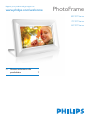 1
1
-
 2
2
-
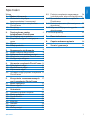 3
3
-
 4
4
-
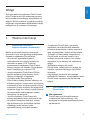 5
5
-
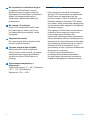 6
6
-
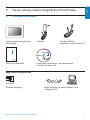 7
7
-
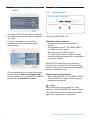 8
8
-
 9
9
-
 10
10
-
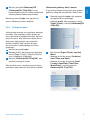 11
11
-
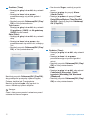 12
12
-
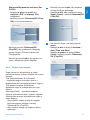 13
13
-
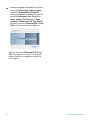 14
14
-
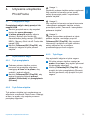 15
15
-
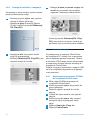 16
16
-
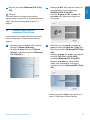 17
17
-
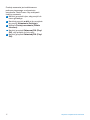 18
18
-
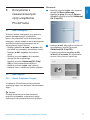 19
19
-
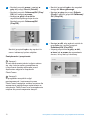 20
20
-
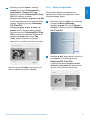 21
21
-
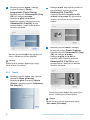 22
22
-
 23
23
-
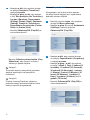 24
24
-
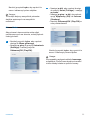 25
25
-
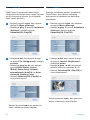 26
26
-
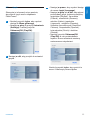 27
27
-
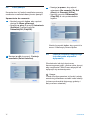 28
28
-
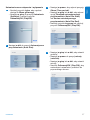 29
29
-
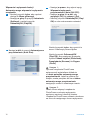 30
30
-
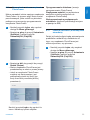 31
31
-
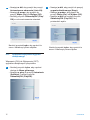 32
32
-
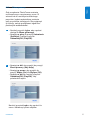 33
33
-
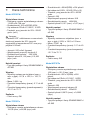 34
34
-
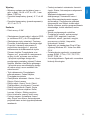 35
35
-
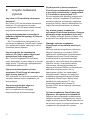 36
36
-
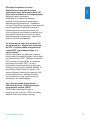 37
37
-
 38
38
-
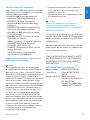 39
39
-
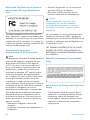 40
40
-
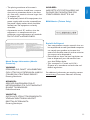 41
41
-
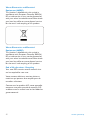 42
42
-
 43
43
Philips 7FF3FPB/00 Instrukcja obsługi
- Kategoria
- Cyfrowe ramki do zdjęć
- Typ
- Instrukcja obsługi
Powiązane artykuły
-
Philips 7FF2M4/00 Instrukcja obsługi
-
Philips 7FF2FPA/00 Instrukcja obsługi
-
Philips SPF4610/12 Instrukcja obsługi
-
Philips SPF1207/10 Instrukcja obsługi
-
Philips SPF4308/10 Instrukcja obsługi
-
Philips SPF2327/10 Instrukcja obsługi
-
Philips SPF4628/12 Instrukcja obsługi
-
Philips 9FF2M4/00 Instrukcja obsługi
-
Philips 7FF2FPAS/00 Instrukcja obsługi